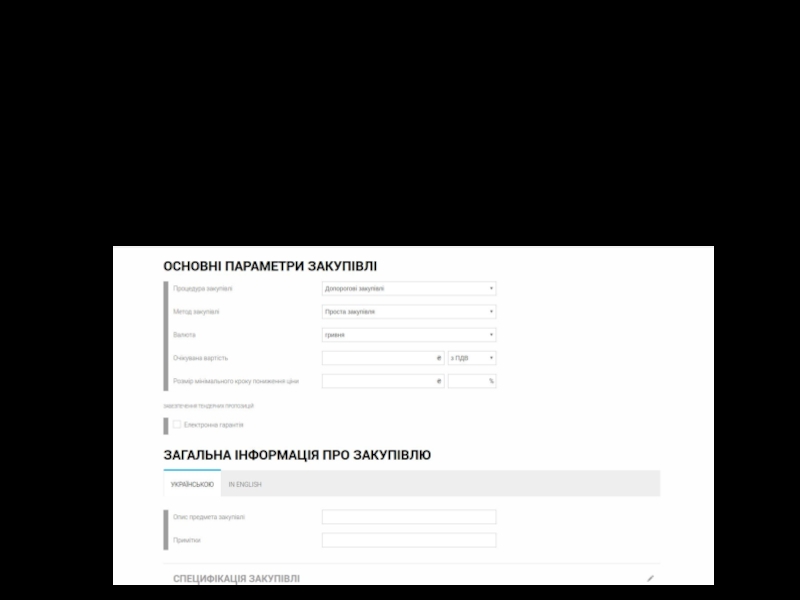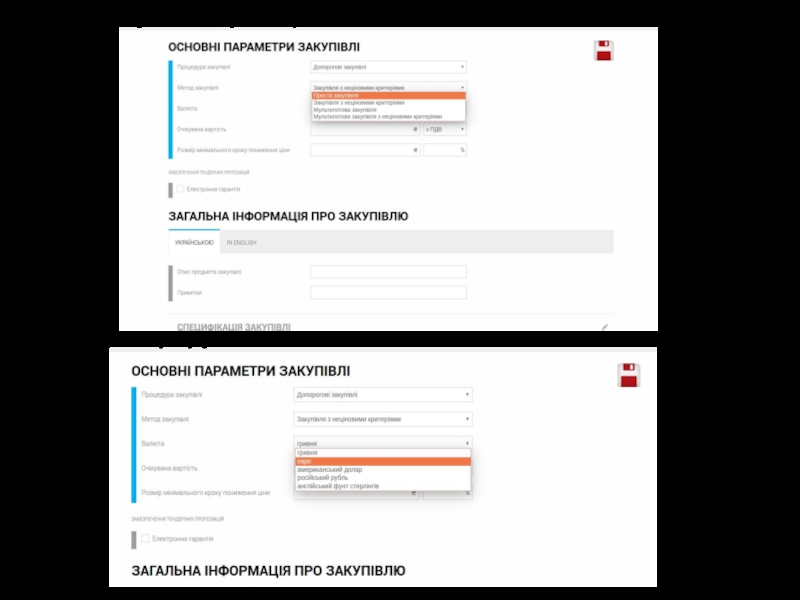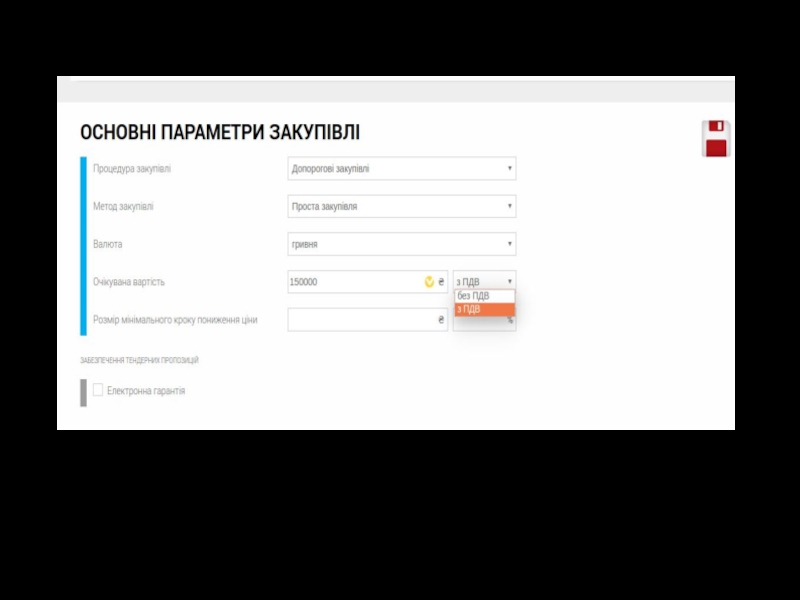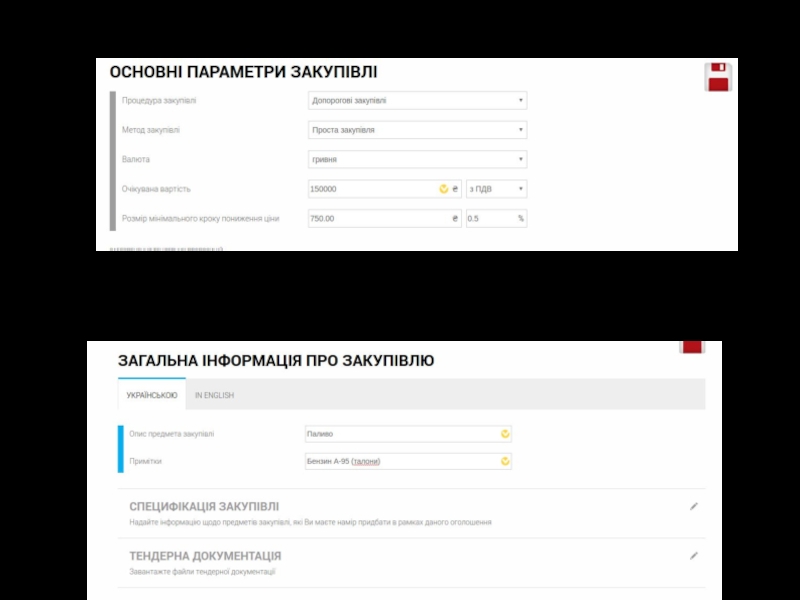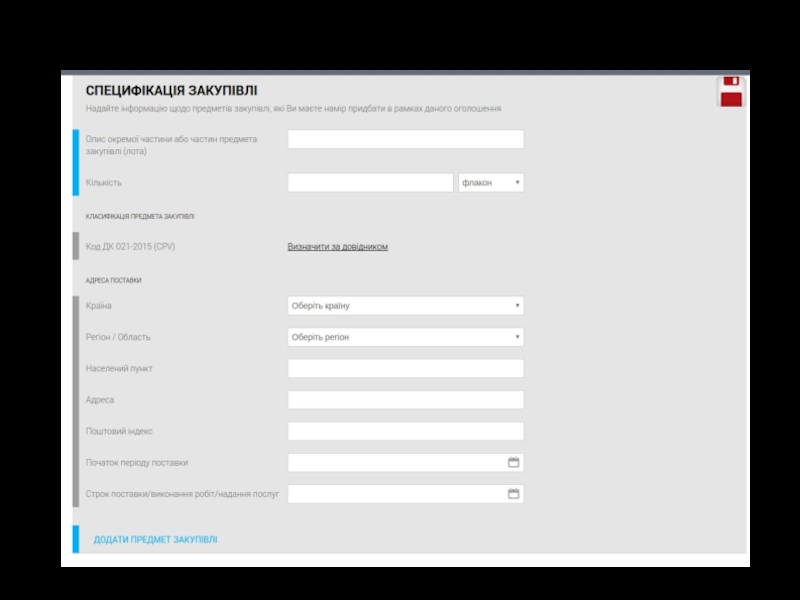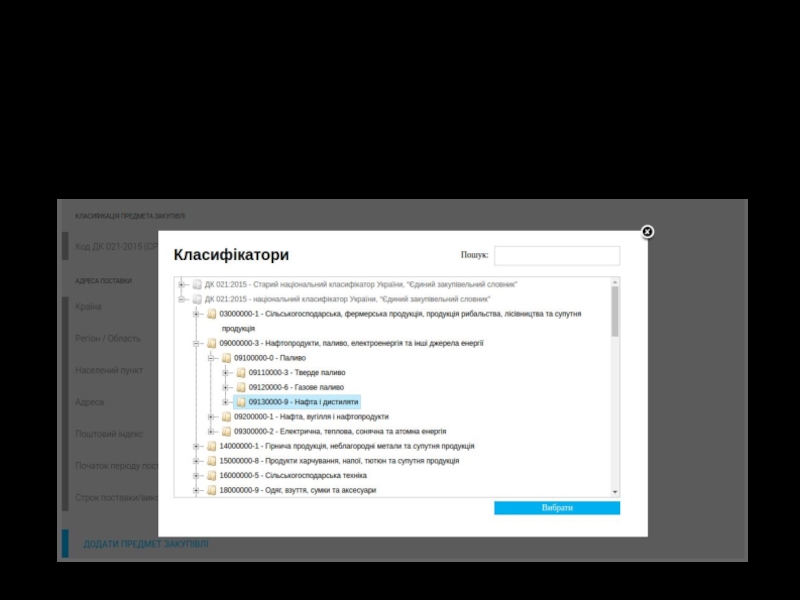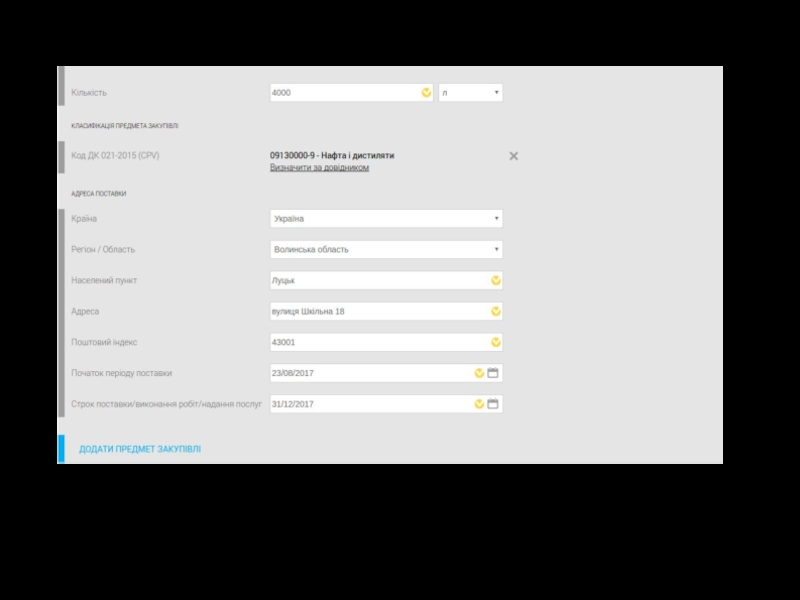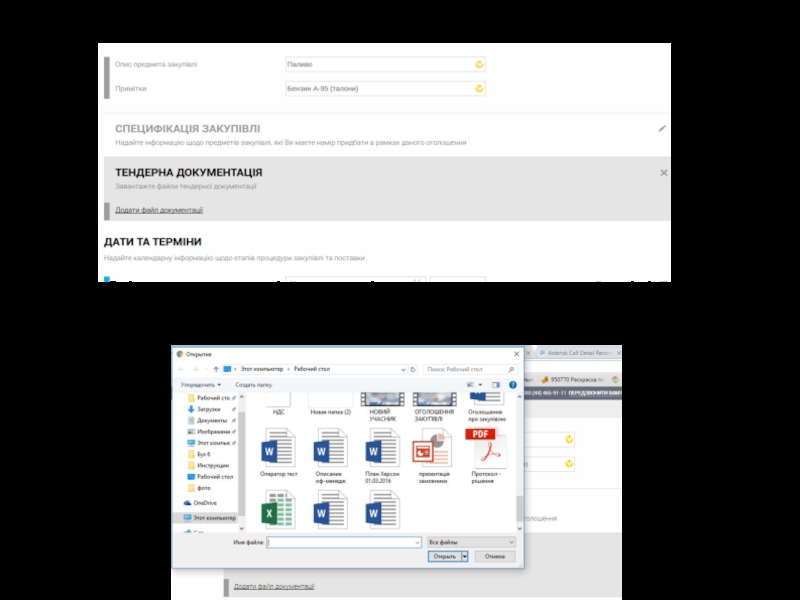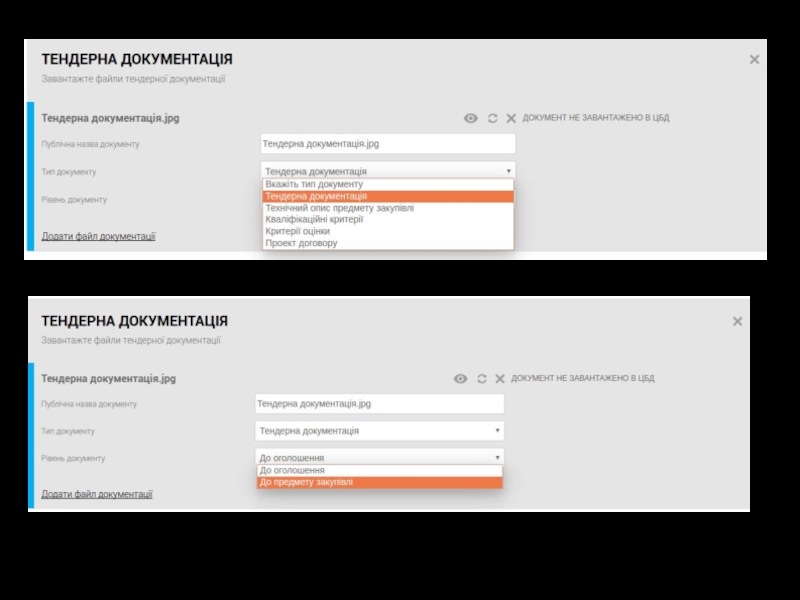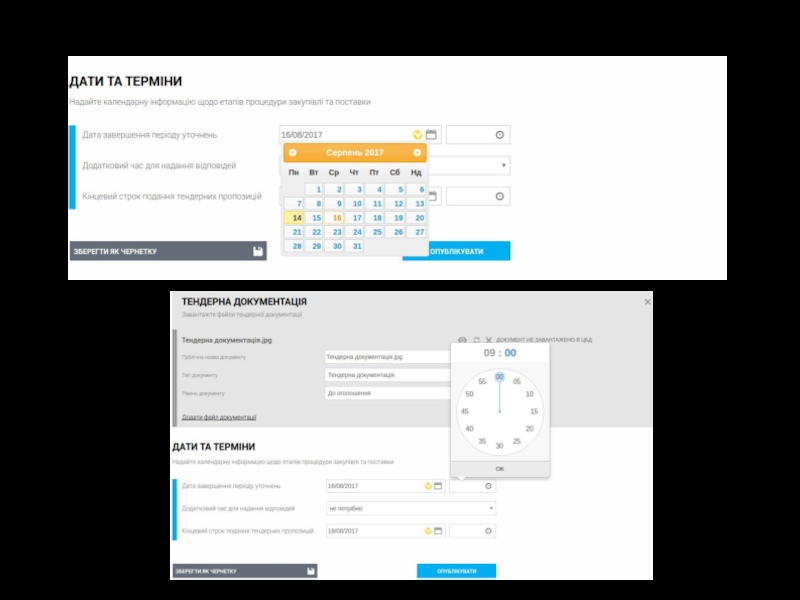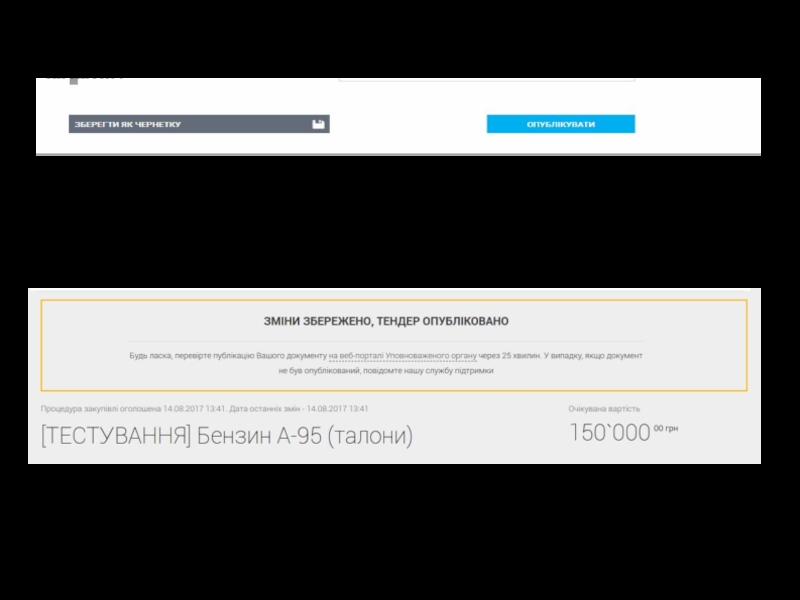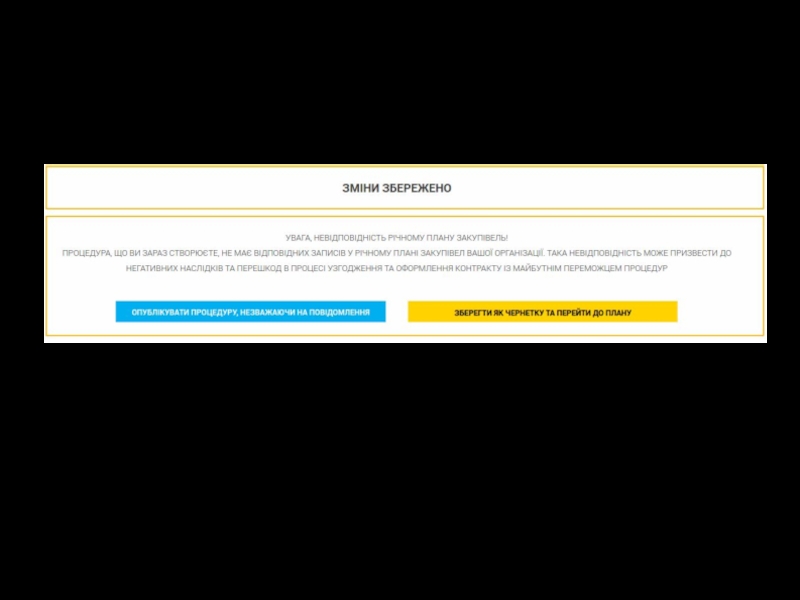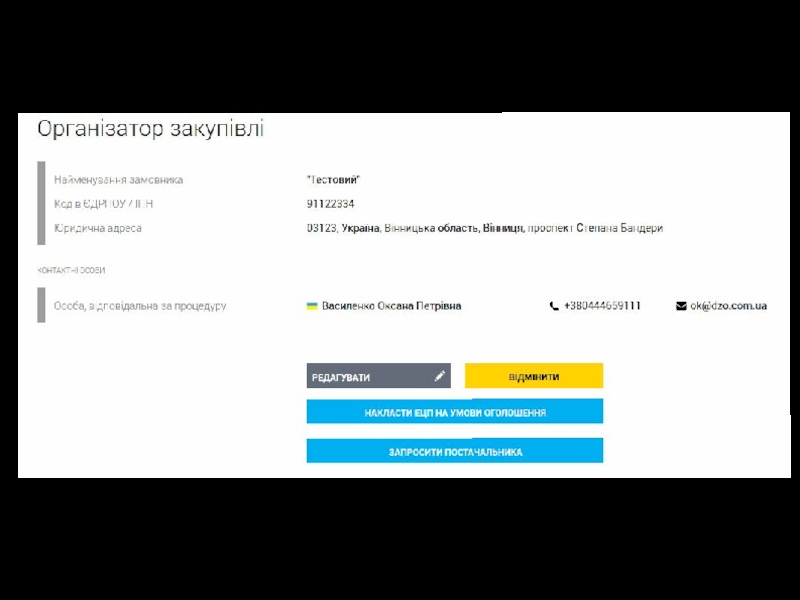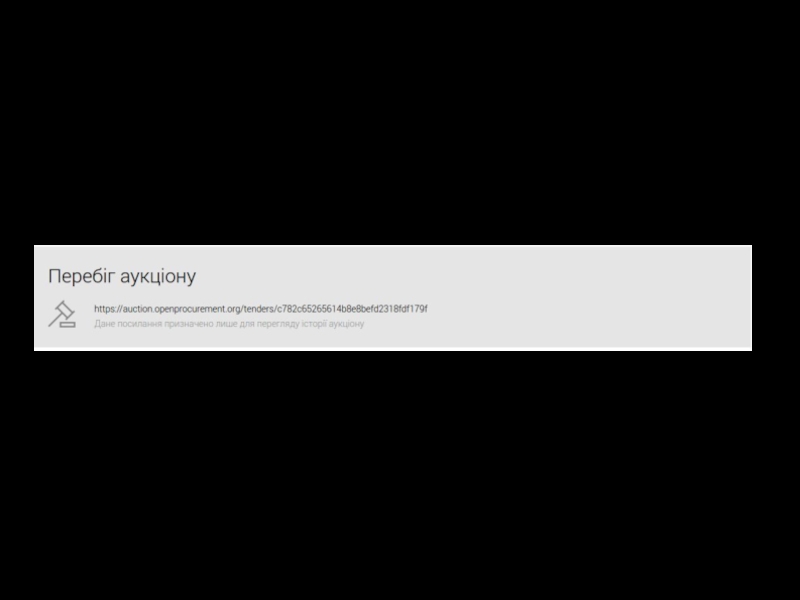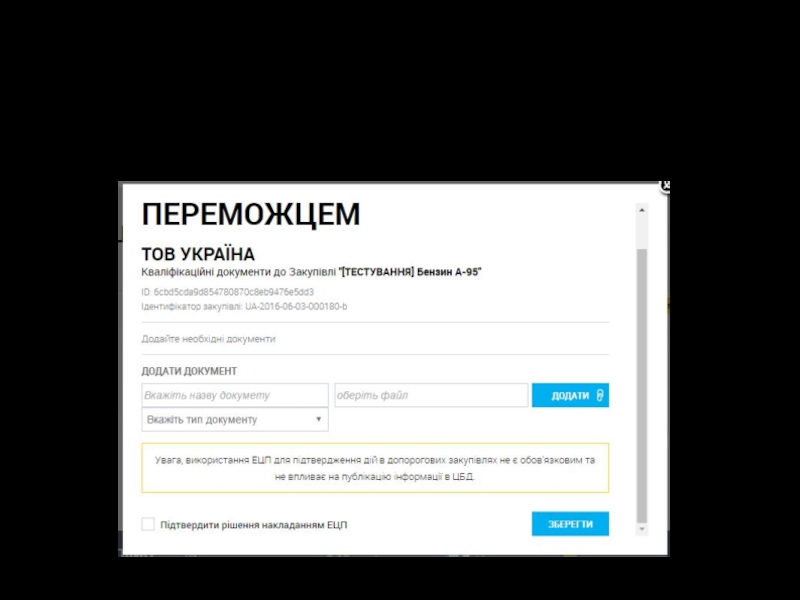- Главная
- Разное
- Дизайн
- Бизнес и предпринимательство
- Аналитика
- Образование
- Развлечения
- Красота и здоровье
- Финансы
- Государство
- Путешествия
- Спорт
- Недвижимость
- Армия
- Графика
- Культурология
- Еда и кулинария
- Лингвистика
- Английский язык
- Астрономия
- Алгебра
- Биология
- География
- Детские презентации
- Информатика
- История
- Литература
- Маркетинг
- Математика
- Медицина
- Менеджмент
- Музыка
- МХК
- Немецкий язык
- ОБЖ
- Обществознание
- Окружающий мир
- Педагогика
- Русский язык
- Технология
- Физика
- Философия
- Химия
- Шаблоны, картинки для презентаций
- Экология
- Экономика
- Юриспруденция
Допорогова процедура закупівлі презентация
Содержание
- 1. Допорогова процедура закупівлі
- 2. Наприклад , Ви обрали метод Проста закупівля: - Валюта - обираєте з переліку гривня:
- 3. - Очікувана вартість - вписуєте Вашу суму
- 4. Наприклад: обираємо 0,5% це буде 750 грн.
- 5. Визначаєте СПЕЦИФІКАЦІЮ ЗАКУПІВЛІ розкривши відповідне поле.
- 6. Необхідно вказати Предмет закупівлі, кількість, визначити класифікацію,
- 7. Початок періоду поставки, Строк поставки/виконання робіт/надання послуг
- 8. В розділ ТЕНДЕРНА ДОКУМЕНТАЦІЯ завантажуються файли до
- 9. Далі обираєте Тип документу з запропонованого
- 10. Крок №3 – зазаначєте ДАТИ ТА ТЕРМІНИ,
- 11. Крок №4 – перевіряєте всі
- 12. Якщо Вам висвічується « УВАГА, НЕВІДПОВІДНІСТЬ РІЧНОМУ
- 13. Ви можете скористатись опцією НАКЛАСТИ ЕЦП НА
- 14. У Вас є можливість спостерігати за перебігом
- 15. Щоб визначити Учасника Переможцем, Вам необхідно натиснути
- 16. Після того, як Ви визначили Переможця,
Слайд 1Допорогова процедура закупівлі
Оголошення Закупівлі можливе тільки після авторизації
Натиснути опцію СТВОРИТИ ЗАКУПІВЛЮ відкриється електронна форма для створення закупівлі.
Крок №1 – заповнюєте розділ ОСНОВНІ ПАРАМЕТРИ ЗАКУПІВЛІ, а саме - Процедура закупівлі – обираєте «Допорогові закупівлі», - Метод закупівлі - обираєте згідно запропонованого переліку: проста закупівля, закупівля з неціновими критеріями, мультилотова закупівля, мультилотова закупівля з неціновими критеріями.
Слайд 3- Очікувана вартість - вписуєте Вашу суму , яка запланована для
- Розмір мінімального кроку пониження ціни - визначається в діапазоні від 0,5% до 3%, від вказаної вартості закупівлі (цей показник використовується учасником (постачальником) під час участі в електронному аукціоні (повторювальний процес пониження учасниками цін або приведених цін, що проводиться у три етапи в інтерактивному режимі реального часу).
Слайд 4Наприклад: обираємо 0,5% це буде 750 грн. мінімальний крок пониження ціни.
Крок
Наприклад: закуповуємо Паливо, в примітках вказуємо яке саме паливо нам потрібно.
Слайд 6Необхідно вказати Предмет закупівлі, кількість, визначити класифікацію, предмета закупівлі, за довідниками,
Визначення Предмету закупівлі здійснюється у відповідності до "Про затвердження Змніи №1 до національного класифікатора ДК 021 : 2015" - Наказ Міністерства економічного розвитку і торгівлі України 09 березня 2017 року N 341.
Слайд 7Початок періоду поставки, Строк поставки/виконання робіт/надання послуг - визначається за календарем,
Якщо Вам потрібно додати еще один предмет закупівлі , то натискаєте ДОДАТИ ПРЕДМЕТ ЗАКУПІВЛІ, та аналогічно заповнюєте форму. Але зверніть увагу предмети закупівлі повинні співпадати по Коду ДК 021 — 2015 , за четвертим заном.
Слайд 8В розділ ТЕНДЕРНА ДОКУМЕНТАЦІЯ завантажуються файли до системи, які містять вимоги
Рекомендуємо обов'язково вказувати у цих файлах вичерпні вимоги, стосовно предмету та умов Закупівлі. Таким чином Ви максимально проінформуєте потенційних Постачальників для належної участі у оголошеній Вами закупівлі. Натискаєте « Додати файл документації» , у діалоговому вікні обрати потрібний файл та натиснути кнопку «Відкрити» - файл завантажиться до системи, завантажені файли можна замінити під час перебігу періоду Уточнень.
Слайд 9 Далі обираєте Тип документу з запропонованого переліку, наприклад: Тендерна документація.
Інформація напроти завантаженого файлу – ДОКУМЕНТ НЕ ЗАВАНТАЖЕНО В ЦБД, це нормальний стан для цього періоду створення закупівлі.
Слайд 10Крок №3 – зазаначєте ДАТИ ТА ТЕРМІНИ, визначаєте самостійно керуючись розділом
Слайд 11
Крок №4 – перевіряєте всі поля заповненої закупівлі і якщо
Після Опублікування буде відкрито оновлену веб-сторінку, на якій буде вказано про успішну публікацію оголошення про проведення Вашої Закупівлі.
Слайд 12Якщо Вам висвічується « УВАГА, НЕВІДПОВІДНІСТЬ РІЧНОМУ ПЛАНУ ЗІКУПІВЕЛЬ!», то Вам
Якщо Ви впевнені , що у Вас процедура співпадає з планом , то натискаєте ОПУБЛІКУВАТИ ПРОЦЕДУРУ, НЕЗВАЖАЮЧИ НА ПОВІДОМЛЕННЯ.
Слайд 13Ви можете скористатись опцією НАКЛАСТИ ЕЦП НА УМОВИ ОГОЛОШЕННЯ. Та натиснувши
Також можете скористатись можливістю ЗАПРОСИТИ ПОСТАЧАЛЬНИКА натиснувши на відповідну кнопку. Та вписати у відповідне вікно електронну адресу постачальника, йому прийде повідомлення від нашого майданчика «Держзакупівлі.онлайн» з запрошенням зареєструватись та взяти участь у Вашій Закупівлі.
Слайд 14У Вас є можливість спостерігати за перебігом електронного Аукціону у зазначений
режимі. Потрібно натиснути на активний напис ПЕРЕБІГ РЕДУКЦІОНУ. Слід зазначити, що при відсутності Учасників, Аукціон отримує статус – «Закупівля не відбулась». При наявності лише однієї пропозиції, Аукціон не відбувається, а відразу закупівля переходить в
Статус – «Кваліфікація». Після завершення Аукціону, у Вас є можливість переглянути історію перебігу Аукціону. Це ви можете зробити, перейшовши за посиланням, яке знаходиться в нижній частині сторінки, підрозділом КВАЛІФІКАЦІЯ УЧАСНИКІВ натиснувши ПЕРЕБІГ РЕДУКЦІОНУ.
Слайд 15Щоб визначити Учасника Переможцем, Вам необхідно натиснути відповідну кнопку ПЕРЕМОЖЕЦЬ
напроти назви
1. Натискаєте «Оберіть файл» та завантажуєте сканкопію Протоколу Вашого рішення.
2. Вписуєте назву в поле де зазначено «Вкажіть назву документу».
3. Із запропонованих варіантів опції «Вкажіть тип докумету» обираєте відповідну.
4. Натискаєте кнопку ДОДАТИ. Ваш Протокол завантажиться.
5. Натиснути кнопку ЗБЕРЕГТИ. Ваше рішення по кваліфікації опублікується.
Слайд 16 Після того, як Ви визначили Переможця, Закупівля переходить в статус
Договір з Переможцем укладається не раніше ніж через 2 робочих дні після оприлюднення рішення
про Переможця закупівлі. Підписаний договір оприлюднюється протягом 2-х робочих днів з дня
його укладання.
Замовник зобов’язаний завершити закупівлю шляхом підписання договору, або відміни закупівлі
протягом 30 днів з кінцевого строку подання пропозицій.
Якщо пропозиція Учасника не відповідає вимогам Замовника, що зазначені у Тендерній документації, Замовник має підставу для дискваліфікації Учасника. Ви можете здійснити дискваліфікацію, натиснувши кнопку ДИСКВАЛІФІКУВАТИ напроти назви Учасника. Ви маєте ОБОВ'ЯЗКОВО долучити файл з відповідним рішенням у вигляді скан-копії Протоколу (у довільній формі), в якому мають бути зазначені ПРИЧИНИ дискваліфікації Учасника. Файл Протоколу додається так само як і у попередній дії визнання Переможця. Далі Ви переходите до
розгляду наступного кандидата у списку Кваліфікації. Якщо за результатами кваліфікації всі пропозиції були відхилені Замовником, закупівля автоматично переводиться в статус «Відмінена»